员工入职、离职扣缴客户端设置离职,如何通过自然人电子税务局扣缴客户端中为员工办理相关手续?今天申税小微就带大家一起了解一下!

一、员工入职
(一)登录自然人电子税务局扣缴客户端。
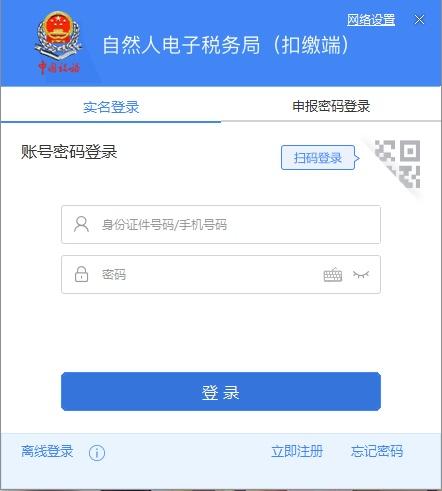
注扣缴客户端设置离职:人员信息采集根据国籍及证件类型分为境内人员和境外人员,同时,为提高工作效率,人员信息采集还支持批量导入,以下将分别介绍。
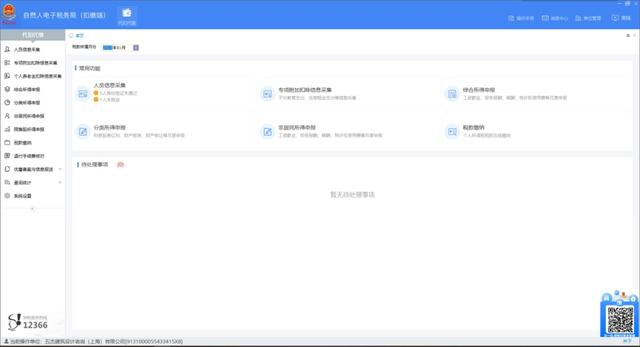
(三)人员信息填写
1.境内人员信息填写
(1)选择【境内人员】,点击【添加】,进入境内人员信息填写页面。
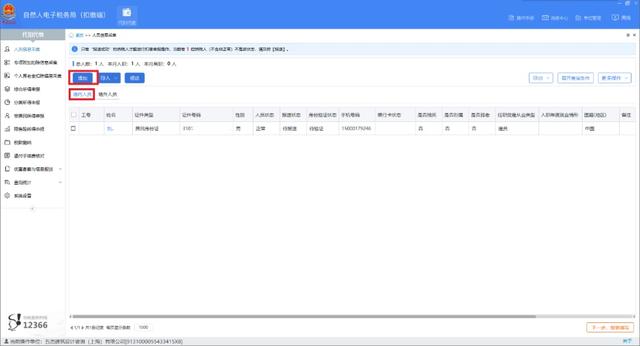
(2)根据实际情况录入新入职员工证件类型、证件号码、姓名、性别、手机号码、任职受雇类型及从业日期等关键信息。任职受雇从业类型包括雇员、保险营销员、证券经纪人、实习学生(全日制学历教育)、其他等5种类型。如果姓名中包含生僻字,可以通过界面顶部的链接下载安装生僻字补丁包。录入完成后点击【保存】,完成人员添加。
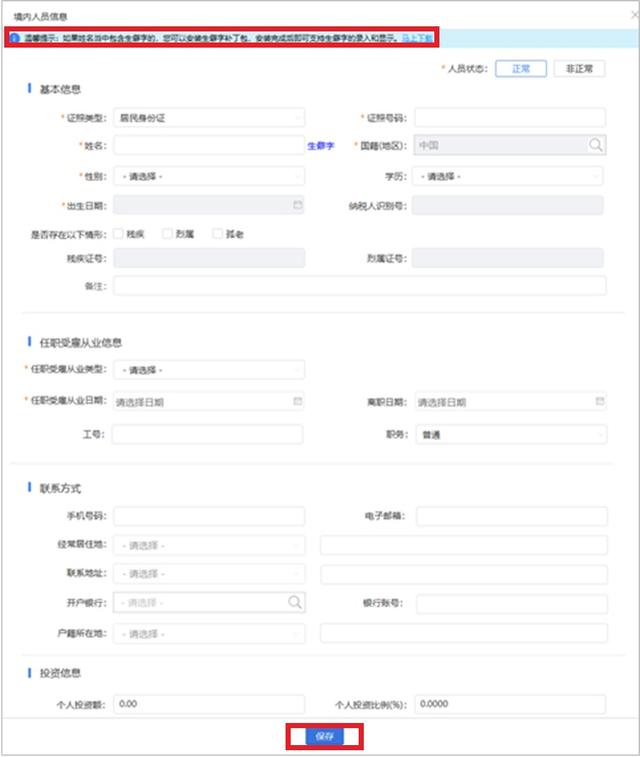
2.境外人员信息填写
(1)选择【境外人员】,点击【添加】,进入境内人员信息填写页面。
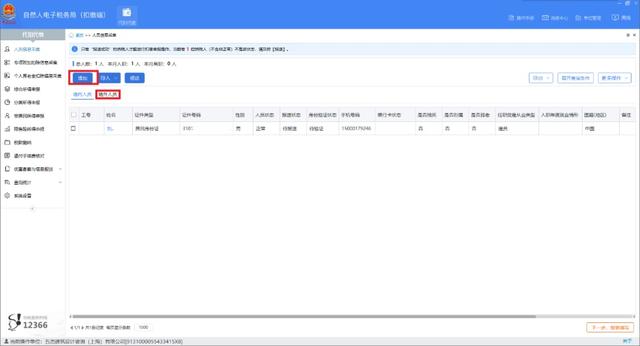
(2)根据实际情况录入新入职员工详细信息。相较于境内人员,境外人员必填信息还包括国籍(地区)、出生国家(地区)、涉税事由、首次入境时间及预计离境时间。录入完成后点击【保存】,完成人员添加。
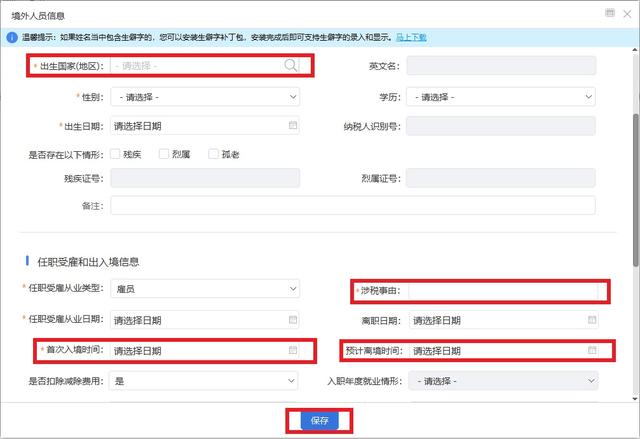
3.批量导入
点击【导入】-【模板下载】,下载客户端中提供的标准Excel模板。将人员各项信息填写到模板对应列,然后点击【导入】-【导入文件】,选择Excel文件,导入到客户端中。
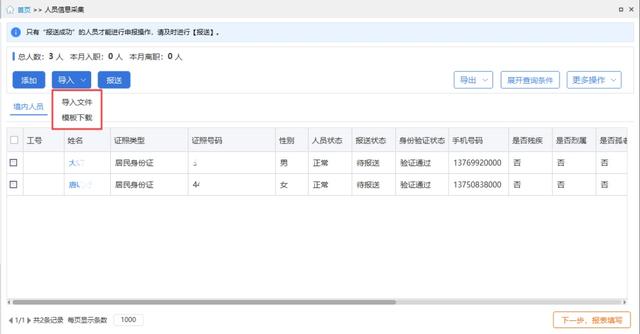
(四)人员报送
人员信息录入完成后,点击左上方【报送】按钮,将录入人员信息发送税务端进行验证。只有报送状态为【报送成功】的人员才允许进行申报表报送等业务操作。
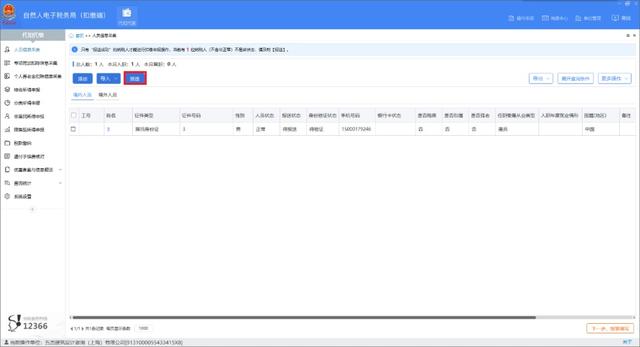
TIPS:
1.境内人员信息填写证件类型仅支持选择身份证,且国籍默认为中国,不可变更。
2.任职受雇从业类型若选择实习学生(全日制学历教育),后续申报按照其他连续劳务进行申报。
3.录入完成后请仔细核对人员信息(包括身份证号码、姓名中易错易混字),确保录入信息准确无误。
二、员工离职
(一)登录自然人电子税务局扣缴客户端。
(二)点击【首页】-【人员信息采集】-【展开查询条件】来展开具体的查询条件,输入姓名或证件号码快速定位离职员工,点击【查询】。
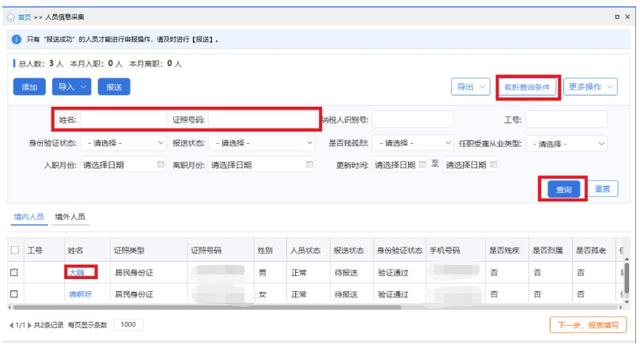
(四)将人员状态修改为【非正常】,同时录入离职日期,录入完毕后点击【保存】。
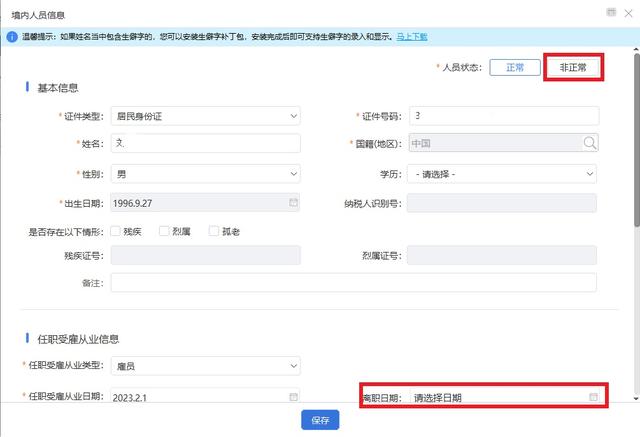
(五)保存完毕后,选择员工,点击左上方【报送】按钮,将人员信息发送税务端进行验证。
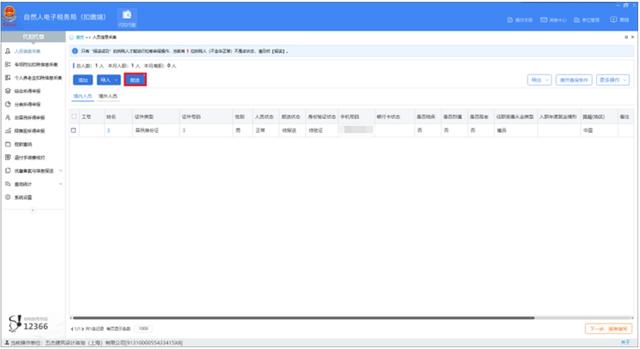
TIPS:
1.请在为离职人员办理完当月个税申报以后再进行人员离职操作,否则将无法为该员工进行当月个税申报。
2.已离职人员状态务必设置为非正常状态,否则后续可能提示存在未员工申报信息。
标签: 扣缴客户端设置离职

